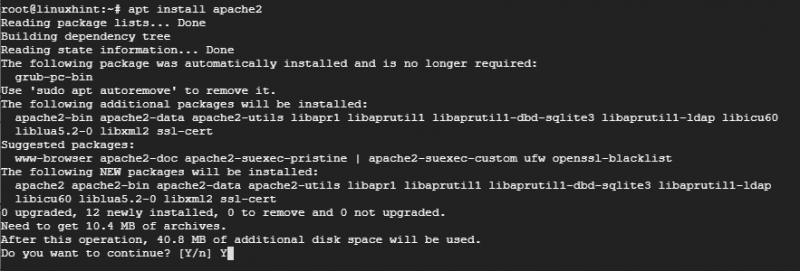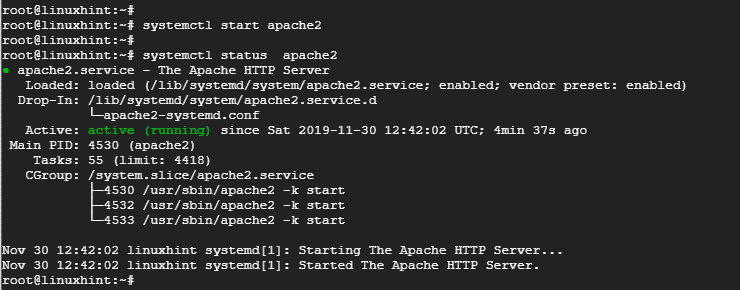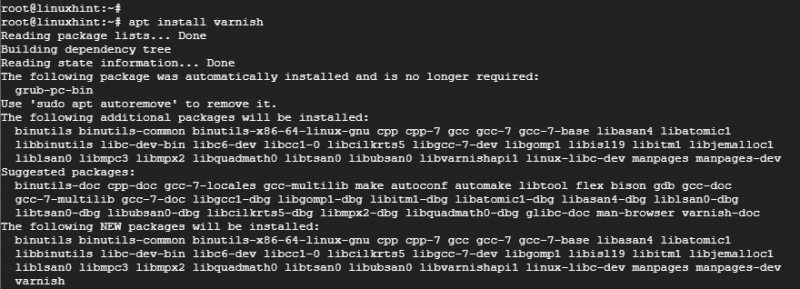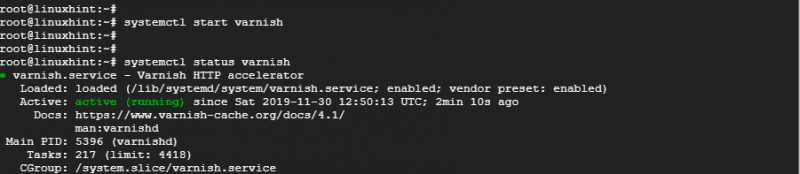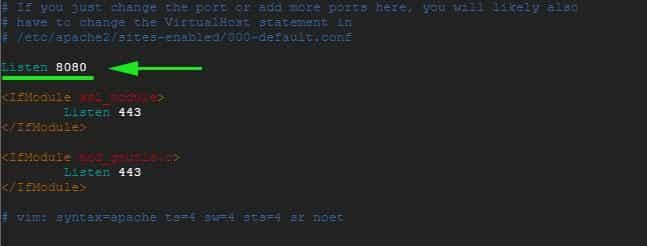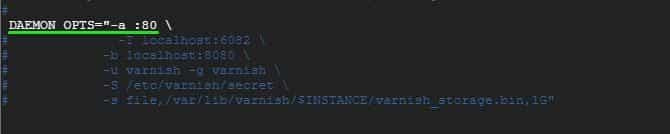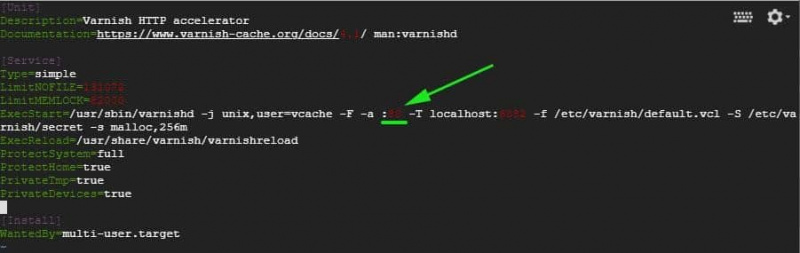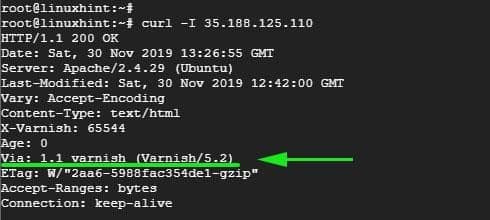Korak 1: Ažurirajte sustav
Za početak, započnite s ažuriranjem paketa u sustavu kako biste bili sigurni da su ažurni. Da biste to učinili, pristupite svom poslužitelju kao root i pokrenite naredbu:
# prikladno ažuriranje && prikladna nadogradnjaKorak 2: Instalirajte web poslužitelj Apache
Budući da se Varnish cache nalazi ispred web poslužitelja, morat ćemo instalirati Apache web poslužitelj u svrhu demonstracije.
Da biste instalirali Apache, pokrenite naredbu:
# prikladan instalirati apache2
Nakon dovršetka instalacije web poslužitelja Apache, pokrenite web poslužitelj i provjerite njegov status pomoću naredbi u nastavku:
# systemctl pokrenite apache2# systemctl status apache2
Gornji rezultat potvrđuje da je Apache web poslužitelj pokrenut i radi .
Korak 3: Instalirajte Varnish HTTP Accelerator
S instaliranim web-poslužiteljem Apache, instalirajte Varnish HTTP akcelerator pokretanjem:
# prikladan instalirati lak # systemctl početak lakiranja# lakiranje statusa systemctl
Korak 4: Konfiguriranje Apache i Varnish HTTP Cache
Apache web poslužitelj osluškuje HTTP priključak 80 za dolazne veze. Međutim, u našem postavu moramo napraviti nekoliko prilagodbi. Budući da će Varnish prosljeđivati HTTP zahtjeve Apache web poslužitelju, konfigurirat ćemo Varnish Accelerator da sluša port 80, a zatim konfigurirati Apache da sluša port 8080.
Dakle, da biste konfigurirali Apache da sluša port 8080, otvorite konfiguracijsku datoteku kao što je prikazano s
# jer / itd / apache2 / portovi.konfSpremite i izađite iz konfiguracijske datoteke.
U istoj napomeni, napravit ćemo promjene u zadanoj datoteci virtualnog hosta Apache i konfigurirati je da sluša port 8080
# jer / itd / apache2 / web-mjesta omogućena / 000-default.confSpremite i izađite iz konfiguracijske datoteke. Da bi promjene stupile na snagu, ponovno pokrenite Apache web poslužitelj
# systemctl ponovno pokrenite apache2U ovom trenutku, ako pokušate pristupiti web poslužitelju na priključku 80, dobit ćete pogrešku zbog promjena koje smo upravo napravili. Može mu se pristupiti samo preko porta 8080 kao što je prikazano.
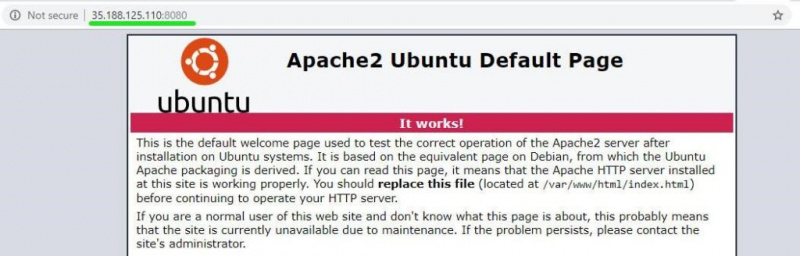
Korak 5: Postavljanje Varnisha za slušanje priključka 80
Također moramo konfigurirati Varnish da sluša port 80 kako bi proslijedio HTTP zahtjeve web poslužitelju. Ovo će također eliminirati potrebu za dodavanjem 8080 na kraju URL-a prilikom pristupa web pregledniku.
Pokrenite željeni uređivač teksta i otvorite /etc/default/varnish datoteka.
# jer / itd / zadano / lakPomaknite se i pronađite atribut ' DAEMON_OPTS'. Svakako promijenite port sa 6081 na port 80
Spremite i zatvorite uređivač teksta.
Ako provjerite /etc/varnish/default.vcl datoteku, trebali biste dobiti izlaz prikazan u nastavku.
Na kraju, moramo urediti /lib/systemd/system/varnish.service i modificirajte ulaz ExecStart direktiva od porta 6081 do 80.
Spremite i izađite iz uređivača teksta.
Da bi promjene stupile na snagu, moramo ponovno pokrenuti Apache web poslužitelje, ponovno učitati sustav i ponovno pokrenuti Varnish prikazanim redoslijedom
# systemctl ponovno pokrenite apache2# systemctl daemon-reload
# systemctl restart varnish
Korak 6: Testiranje konfiguracije
Kako biste potvrdili da je naša konfiguracija dobra, koristite naredbu curl kao što je prikazano:
# kovrča -ja server_IPBudite u potrazi za ovom linijom Putem: 1.1 lak (lak/5.2) kao što je navedeno na izlazu iznad. To pokazuje da Varnish radi prema očekivanjima.
Sada možete posjetiti svoj web poslužitelj bez dodavanja 8080 na kraju.
Zaključak
I tako konfigurirate Varnish Cache za rad s Apache web poslužiteljem na Ubuntu 18.04. Vaš bi web-poslužitelj trebao raditi brže nego ikad prije zahvaljujući superbrzom Varnish HTTP akceleratoru koji će predmemorirati web-stranice kojima se često pristupa i posluživati ih impresivnom brzinom!